İçindekiler
Bazen, uygulamaları açarken yavaş performans gibi cihazınızla ilgili sorunları gidermek veya virüslerin ya da kötü amaçlı yazılım programlarının neden olduğu istenmeyen yazılım değişikliklerini kaldırmak için Android Cihazınızı fabrika varsayılan ayarlarına geri yüklemeniz gerekebilir.
Fabrika ayarlarına geri yükleme seçeneği (fabrika ayarlarına sıfırlama olarak da bilinir), Android cihazınızdaki tüm kayıtlı verilerin ve ayarların silineceği ve telefonunuzun kutudan çıktığı haliyle (üreticiden geldiği haliyle) geri yükleneceği anlamına gelir.

Çoğu durumda, fabrika ayarlarına sıfırlama özelliği, cihazın kullanımı sırasında yavaş işlem, yanıt vermeyen uygulamalar, boş ekranlar, önyüklemede takılma sorunları gibi sorunları çözecek veya bir uygulama yüklemesinden sonra veya bir virüs veya kötü amaçlı yazılım programının cihazınızın güvenliğini tehlikeye atmasından sonra ortaya çıkabilecek çalışma sorunlarını ortadan kaldıracaktır.
Android fabrika durumuna nasıl geri yüklenir / sıfırlanır.
Android cihazınızı fabrika durumuna geri yüklemek için iki seçeneğiniz (yönteminiz) vardır.
* Dikkat: Android cihazınızı fabrika ayarlarına sıfırladığınızda cihazınızdaki aşağıdaki kayıtlı verileri kaybedersiniz:
- Kişiler Mesajlar Müzik Fotoğraflar Videolar Google hesabı ve Telefon hesabı İndirilen uygulamalar ve verileri Uygulama ayarları
Bu nedenle, Android cihazınızı fabrika ayarlarına sıfırlamaya başlamadan önce, cihazda depolanan verilerin bir yedeğini aldığınızdan emin olun.
- İlgili makale: Android Telefonunuzu veya Tabletinizi Nasıl Yedeklersiniz?
Yöntem 1. Android'i Ayarlar menüsünden (GUI) Sıfırlayın. Yöntem 2. Android'i Kurtarma Menüsünden Sıfırlayın. Yöntem 1. Android'i Ayarlar menüsünden (GUI) Sıfırlayın.
Android cihazınızı fabrika ayarlarına sıfırlamanın ilk yöntemi, cihazınızdaki fabrika ayarlarına sıfırlama seçeneğine erişmektir. Bunu yapmak için:
1. Açık Android Ayarlar .
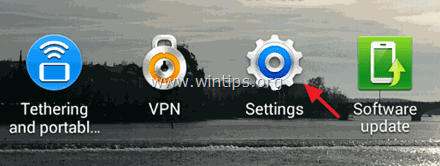
2. Üzerine dokunun Hesaplar.
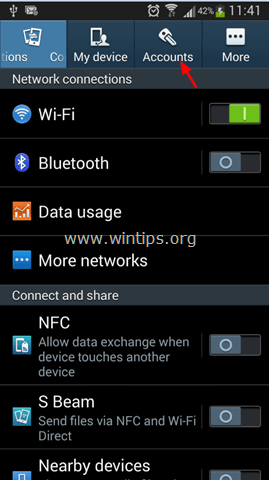
3. Altında Yedekleme seçenekleri bölümüne dokunun Yedekleme ve sıfırlama .
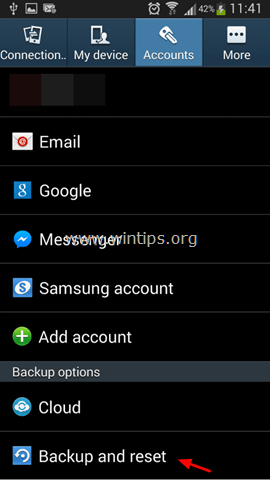
4. Altında Kişisel veriler bölümüne dokunun Fabrika verilerine sıfırlama .
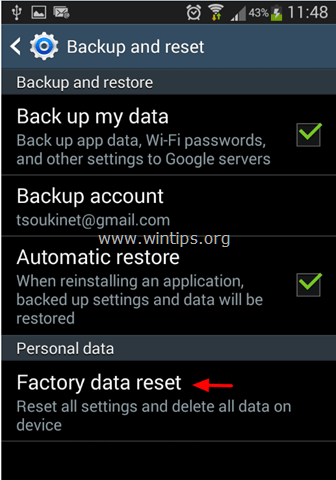
5. Son olarak, şuraya dokunun Cihazı Sıfırla ve cihazınız fabrika ayarlarına geri yüklenene kadar bekleyin.
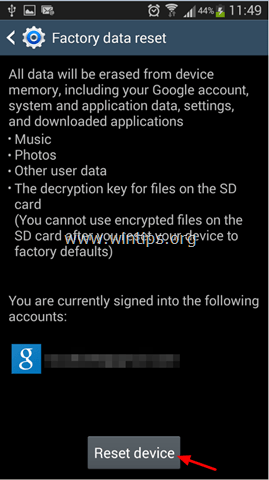
Yöntem 2. Kurtarma Menüsünden Android'i Sıfırlayın.
Bir Android cihazı sıfırlamak için ikinci yöntem, cihazı Sistem Kurtarma Moduna (menü) başlatmaktır.
Adım 1. Cihazınızı Sistem Kurtarma Moduna (Android Kurtarma Modu) başlatın.
Bir Android cihazı kurtarma menüsüne başlatmanın yolu cihazdan cihaza ve üreticiden üreticiye farklılık gösterir. Aşağıda Android cihazınızı kurtarma menüsüne başlatmanın üç (3) farklı yolu belirtilmiştir.
Android Kurtarma Moduna nasıl geçilir:
Yöntem 1:
1. Güç Kapalı Telefonun.
2. Her iki düğmeyi de basılı tutun. Ses Açma ve Ses Kısma tuşlarını basılı tutun ve ardından Güç Düğme.
3. Cihaz açıldığında her iki tuşu da bırakın.
4. Aşağıdaki adım-2'ye devam edin.
Yöntem 2:
1. Güç Kapalı Telefonun.
2. düğmesine basın ve basılı tutun. Ses Kısma tuşunu basılı tutun ve ardından Güç Düğme.
3. Cihaz açıldığında her iki tuşu da bırakın.
4. Aşağıdaki adım-2'ye devam edin.
Yöntem 3:
1. Güç Kapalı Telefonun.
2. düğmesine basın ve basılı tutun. Ses Açma tuşunu basılı tutun ve ardından Güç Düğme.
3. Cihaz açıldığında her iki tuşu da bırakın.
4. Aşağıdaki adım-2'ye devam edin.
Adım 2. Android cihazınızı fabrika durumuna sıfırlayın.
1. At Önyükleme Modunu Seçin ekranını kullanmak için Sesi Yükselt tuşunu vurgulamak için Kurtarma Modu seçeneğini seçin ve ardından Ses Kısma tuşuna basarak seçin.
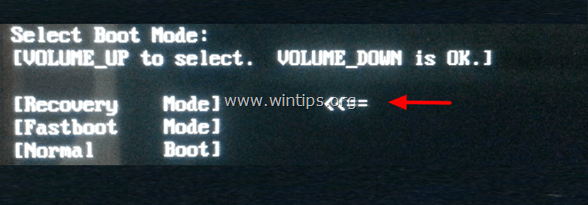
2. Ardından Sesi Yükseltme düğmesini kullanarak " veri silme/fabrika ayarlarına sıfırlama " seçeneğini seçin ve ardından Ses Kısma tuşuna basarak seçin.
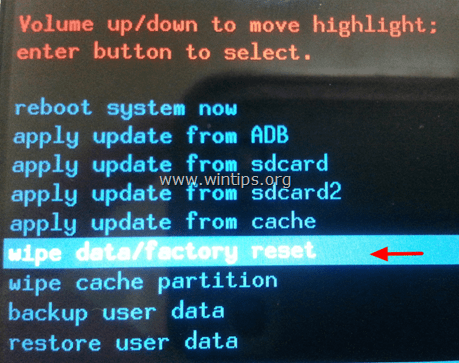
3. Son olarak Ses YUKARI tuşunu kullanarak " Evet - tüm kullanıcı verilerini silin " seçeneğini seçin ve ardından Güç düğmesine (2-3 saniye boyunca) basarak seçin.
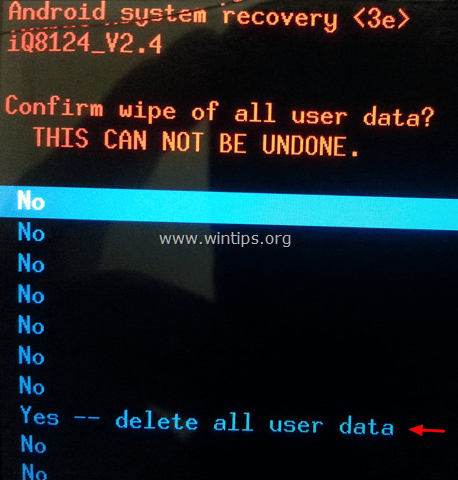
4. Birkaç dakika bekleyin ve ardından cihazınızı yeniden başlatın.
İşte bu kadar! Bu rehberin size yardımcı olup olmadığını, deneyiminizle ilgili yorumunuzu bırakarak bana bildirin. Lütfen başkalarına yardımcı olmak için bu rehberi beğenin ve paylaşın.

Andy Davis
Windows hakkında bir sistem yöneticisinin günlüğü





